Oglas
 Všeč mi je delo z Active Directory v mojem omrežju Windows, ker mi tako olajša življenje. Active Directory je storitev imenikov, ki se uporablja v omrežjih, ki temeljijo na sistemu Windows, za enostavno upravljanje velikih skupin računalnikov. Active Directory uporabljate za izpisovanje skupinskih pravilnikov.
Všeč mi je delo z Active Directory v mojem omrežju Windows, ker mi tako olajša življenje. Active Directory je storitev imenikov, ki se uporablja v omrežjih, ki temeljijo na sistemu Windows, za enostavno upravljanje velikih skupin računalnikov. Active Directory uporabljate za izpisovanje skupinskih pravilnikov.
Politika skupin je čar dejavnika Active Directory. Politike skupin so pravila, ki dovoljujejo ali zanikajo - v računalniku so karkoli. Kot skrbnik omrežja moram uporabiti skupinsko politiko, da izričem pravila in predpise na svoje omrežne računalnike. Ta pravila lahko napravi povedo, katere aplikacije se lahko zaženejo, ali v tem primeru, katera spletna mesta so v Internet Explorerju »zaupanja vredna«.
Danes vam bom pokazal, kako lahko z uporabo pravilnika o skupini dodate zaupanja vredna spletna mesta v Internet Explorer, ne da bi kdaj obiskali dejanska namizja. Če ste novi v skupinskem pravilniku, ne skrbite, to bom naredil čim lažje in brez bolečin. Če ne veste, kakšne so prednosti skupinske politike, naj vam dam primer. V svojem omrežju imam 278 računalnikov. Lahko grem ročno do vsakega od njih in dodam zaupanja vreden seznam spletnih mest ali pa jih lahko v enem samem koraku izstavim.
Dodajanje zaupanja vrednih spletnih mest v Internet Explorer z uporabo pravilnika skupine
Za tiste, ki že poznate skupinsko politiko, sem prepričan, da si lahko ogledate spodnje posnetke zaslona in poiščete tisto, kar potrebujete.
Nadzorno ploščo uporabnikov Active Directory in uporabnikov računalnikov lahko odprete tako, da jo odprete v meniju »Start« Programske datoteke ""> Upravna orodja ""> Uporabniki in računalniki Active Directory.
To bo odprlo konzolo, ki je videti nekako takole:

Če želite, da se pravilnik nanaša na celotno domeno, z desnim gumbom miške kliknite na vrhu konzole. Domeno določajo trije računalniki. Če želite uporabiti pravilnik za drugo skupino ali organizacijsko enoto, kliknite desni gumb. Uporabljal bom organizacijsko enoto, imenovano uredniki. Izberite lastnosti iz kontekstnega menija in nato boste videli zaslon spodaj:
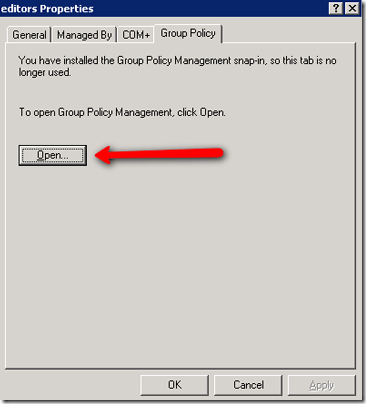
Kliknite na Skupinska politika in nato kliknite Odprto gumb. To nas bo popeljalo v čudovit svet skupinske politike. Temu pravimo orodje za upravljanje skupinskih politik. Organizacijska enota bo že poudarjena. Z desno miškino tipko kliknite in izberite Tukaj ustvarite in povežite GPO.
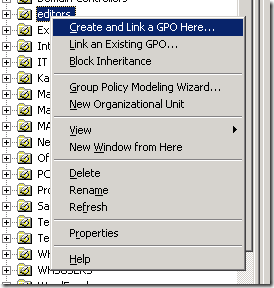
To nas bo vodilo do kraja, kjer bomo lahko imenovali pravilnik. Poimenujte ga nekaj, kar bo omogočilo njegovo lažje prepoznavanje. izberem AddTrustedSites za moje. Nato kliknite V redu.
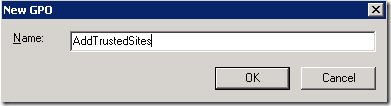
Pravkar ste ustvarili svojo politiko. Zdaj moramo določiti nastavitve, ki jih želimo prilagoditi svojim strankam. V desnem podoknu poiščite svoj pravilnik in ga kliknite z desnim klikom. Izberite Uredi začeti.

Zdaj moramo natančno določiti nastavitve, ki jih želimo nastaviti. Moramo iti do Konfiguracija računalnika ">> Skrbniška orodja" "> Komponente Windows" "> Internet Explorer" "> Internet Control Panel" "> Varnostna stran in nato dvokliknite na seznam dodelitev območij v desnem podoknu, kot lahko vidite spodaj.
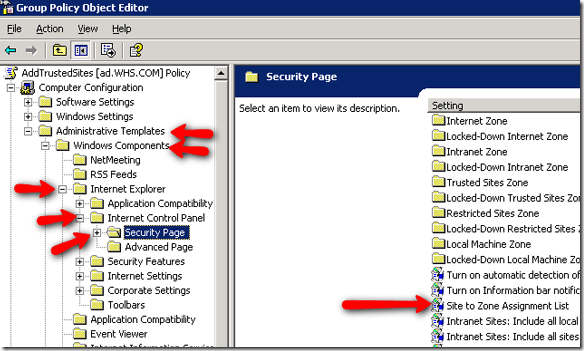
Ko dvokliknete spletno mesto na seznam dodeljevanja območij, se prikaže okno, ki omogoča nastavitve in jih konfigurirate. Kliknite omogočeno. Nato kliknite kažejo. Na prikaži vsebino klik zaslona dodaj.
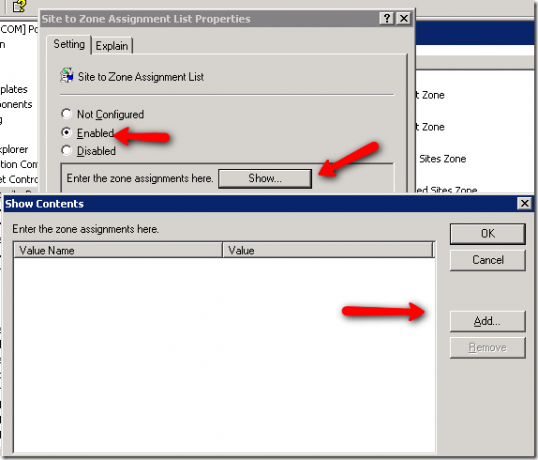
S klikom na Dodaj lahko dodamo URL-je in določimo, v katero cono želimo, da so postavljeni tako:
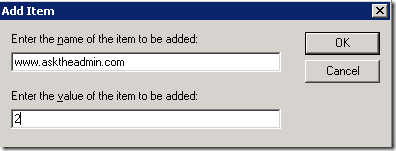
Številka 2 označuje številko cone. V tem primeru gre za zaupno območje. Microsoft razčleni nastavitve na naslednji način:
- Intranet cona - spletna mesta v vašem lokalnem omrežju.
- Območje zaupanja vrednih spletnih mest - spletna mesta, ki so bila dodana na vaša zaupanja vredna mesta.
- Internetna cona - spletna mesta, ki so na internetu.
- Območje območij z omejenimi možnostmi - spletna mesta, ki so bila posebej dodana na omejena spletna mesta.
Ko kliknete V redu, lahko počakate na privzeto osvežitev pravilnika skupine, ki je privzeto 15 minut, ali lahko začnete gpupdate.exe s katere koli delovne postaje, da vidim, ali deluje. Prav tako lahko znova zaženete delovne postaje, da posodobite posodobitev.
Imate drugo metodo za dosego tega? Sporočite nam v komentarjih.
Karl L. Gechlik tukaj z AskTheAdmin.com dela tedenski blog za goste za naše nove najdene prijatelje na MakeUseOf.com. Vodim lastno svetovalno podjetje, upravljam AskTheAdmin.com in opravljam popolno delo od 9 do 5 na Wall Streetu kot sistemski administrator.


